缓存文件对许多用户来说是一个碍眼的事情。缓存文件(即临时文件)会占用 Mac 上的大量空间。
缓存文件本质上是您首次访问网站或使用程序后保留在 Mac 上的脚本、图像、临时文件和其他数据。有系统缓存、用户缓存(包括应用程序和 DNS 缓存)以及在您上网时累积的浏览器缓存。
缓存数据由存储在 Mac 计算机保留区域中的各种临时文件组成。根据 Apple 加快 Mac 计算机上缓存数据的下载速度 Apple软件和用户在 iCloud 中存储的数据,通过“存储本地 Mac 电脑、iOS 设备和 Apple 电视设备已经下载,”并且缓存的数据“可供其他设备检索,而无需访问互联网。”
但只要您的 Mac 设置为具有缓存,就应该定期清除该数据,以保持您的 Mac 计算机更高效地运行。清除缓存可以帮助保护您的身份,使程序在您的 Mac 计算机上更好地运行,并防止您使用 Mac 首次访问网站时收集的过时表单。
总之,清除临时缓存文件很重要。有多种方法可以清除 Mac 上的缓存。
删除缓存Mac
清除应用程序缓存文件
应用程序缓存是您要清除的缓存文件,如果 Mac 的硬盘 满的。使用次数越多,应用程序缓存就会变满 在 Mac 上安装应用程序.
打开查找器。在菜单中转到“转到”,然后单击“转到文件夹”。在窗口中输入:~/Library/Caches。
要清除所有缓存文件,请按键盘上的 Command (⌘) + A。选择所有文件并清除选定的文件。
要清除特定缓存,请单击要清除其缓存的应用程序的名称,然后选择所有文件。
清除 DNS 缓存
另一种形式的缓存是 DNS 缓存。 DNS 缓存是指在 Mac 操作系统或 Web 浏览器上临时存储有关先前 DNS 查找的信息。
通过保留 DNS 查找的本地副本,Mac 操作系统或 Web 浏览器可以更快地检索它,以便 网站速度更快 可以转换为对应的IP地址。
您可以按如下方式清除 Mac 上的 DNS 缓存。
同时按键盘上的 Command + 空格键。在 Spotlight 窗口中输入:终端。打开终端。在窗口中键入以下命令并按 ENTER 键确认。
sudo killall -HUP mDNSResponder
轻松清除 Mac 上的缓存文件
缓存文件有其优点和缺点。但是,维护缓存文件很重要。您可以通过执行上述手动操作来完成此操作,也可以使用自动清除和维护缓存文件的应用程序。
CleanMyMac 就是这样一款应用程序,可以非常简单地清除 Mac 上各种形式的缓存文件。
CleanMyMac 扫描您的 Mac 定期检查不需要的缓存(例如卸载应用程序本身后)并通知您清除缓存。
In CleanMyMac 您将找到多种方法来清除 Mac 上的缓存文件。在维护模块中,您将找到释放空间、运行维护脚本和清除 DNS 缓存。
只需选择模块并单击“运行”按钮,您就可以轻松运行临时缓存 从 Mac 中删除文件.
阅读更多提示以提高您的 让 Mac 更快.
我希望这对你有帮助。感谢您的阅读!


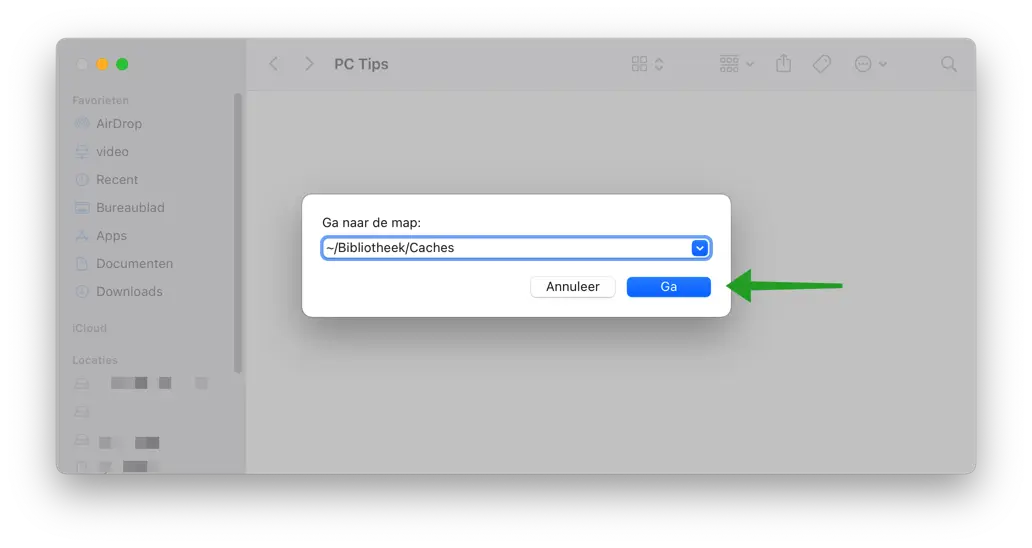
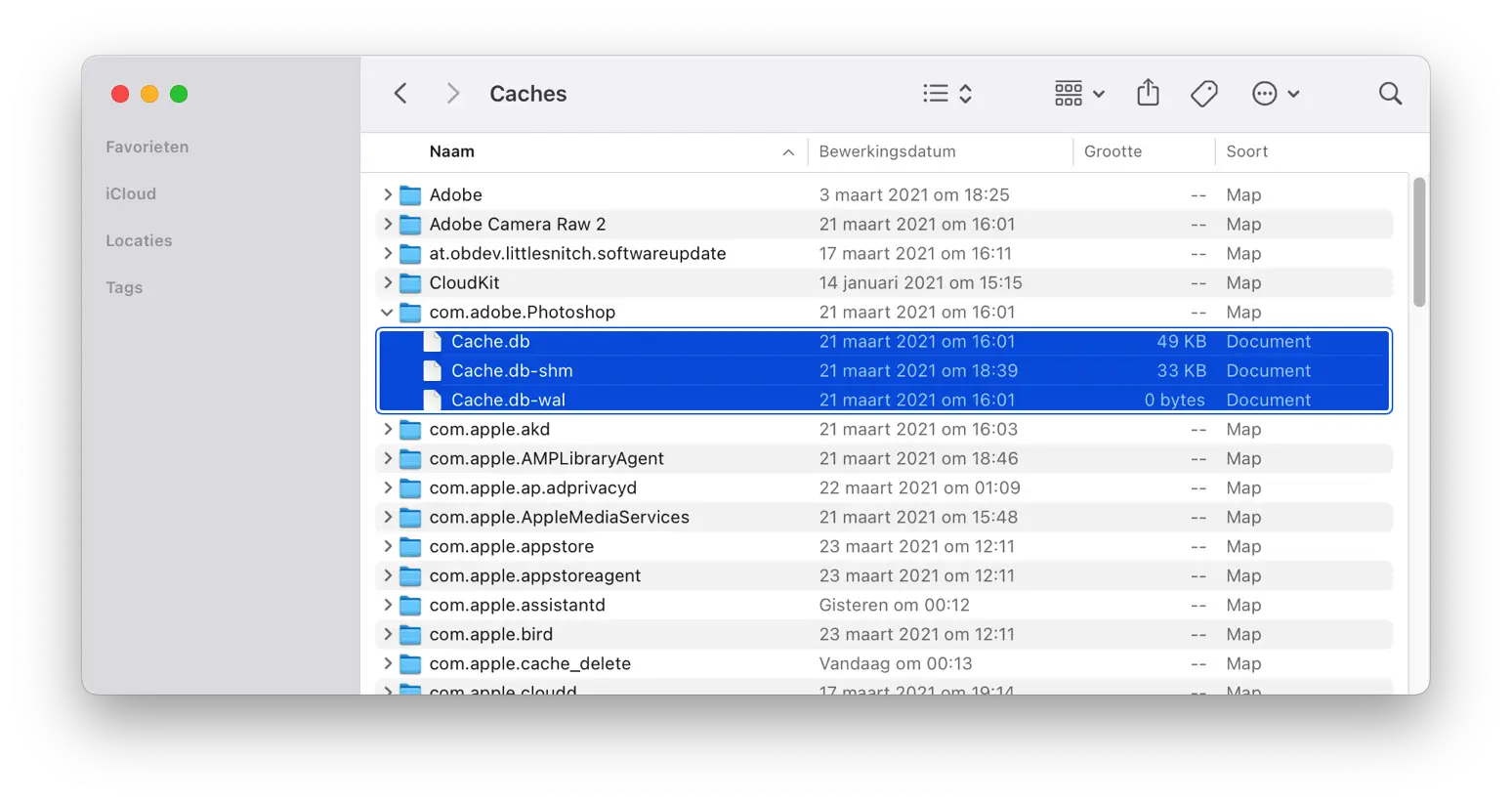
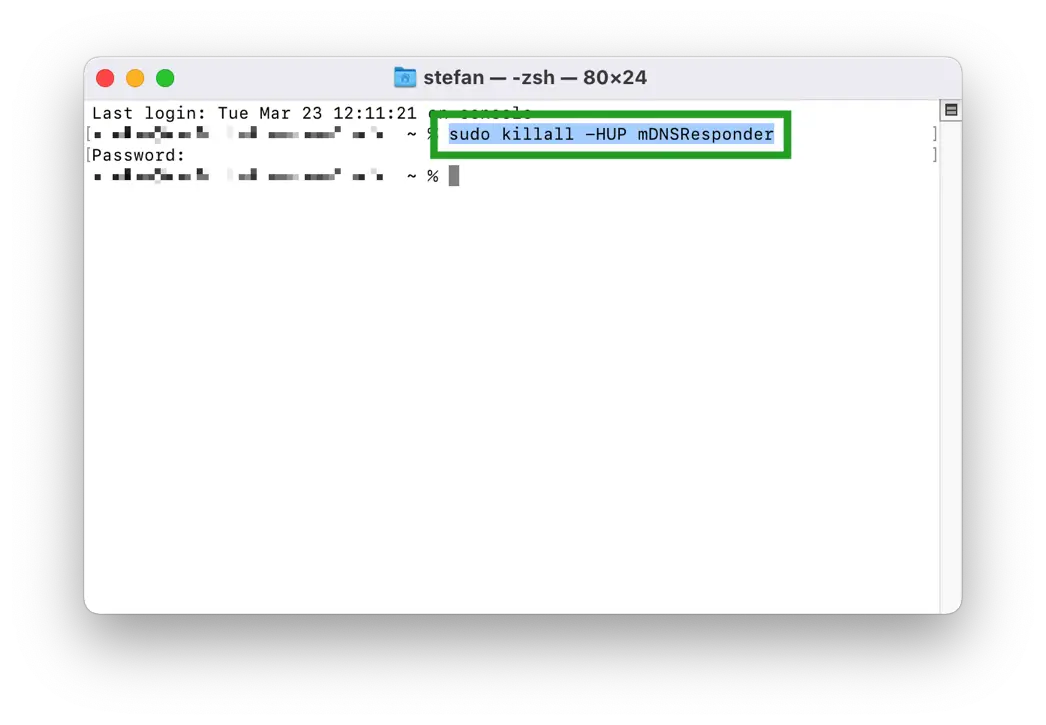
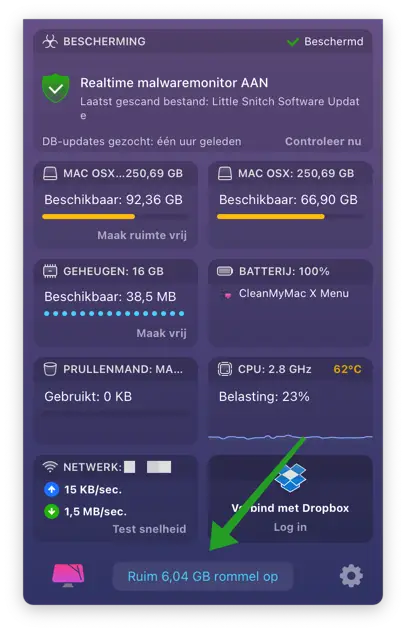
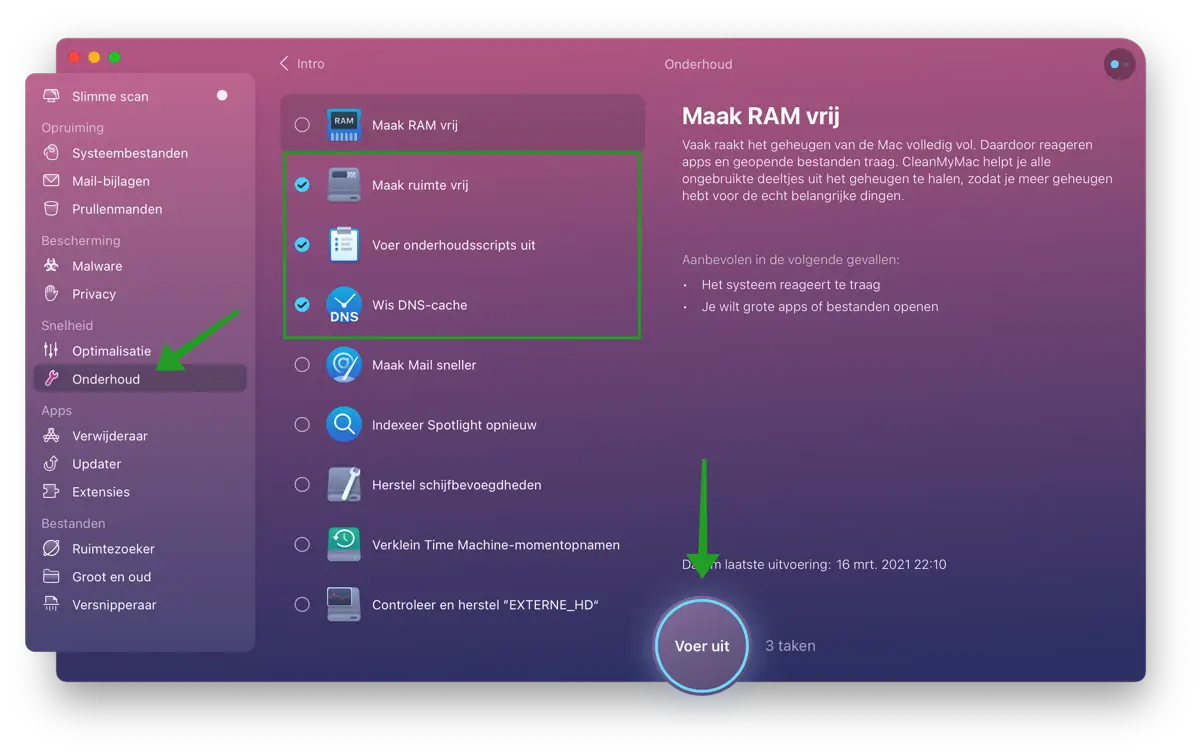
非常有帮助,谢谢
是的,斯特凡帮了很多忙。我的 Mac 现在太快了,我必须握住它,否则它会从我的桌子上掉下来 🙂 谢谢
哈哈,我们就是这么做的。祝你好运!
问候,斯特凡